在现代社交网络时代,手机QQ已经成为了人们日常生活中不可或缺的一部分,为了更快捷地与好友保持联系,许多用户都会选择在手机桌面上创建QQ好友的快捷方式。有些用户可能不太清楚如何在手机QQ上快速添加好友的桌面快捷方式。今天我们就来讨论一下手机QQ怎么快速添加好友桌面快捷方式的方法。
手机QQ怎么快速添加好友桌面快捷方式
方法如下:
1.本经验使用的手机QQV6.3.7版本,新版本的手机QQ增加了新的功能。如果你的手机QQ版本较低,可以升级到最新的版本,手机QQ如何升级新版本,请参考以下经验:
0手机QQ如何版本更新
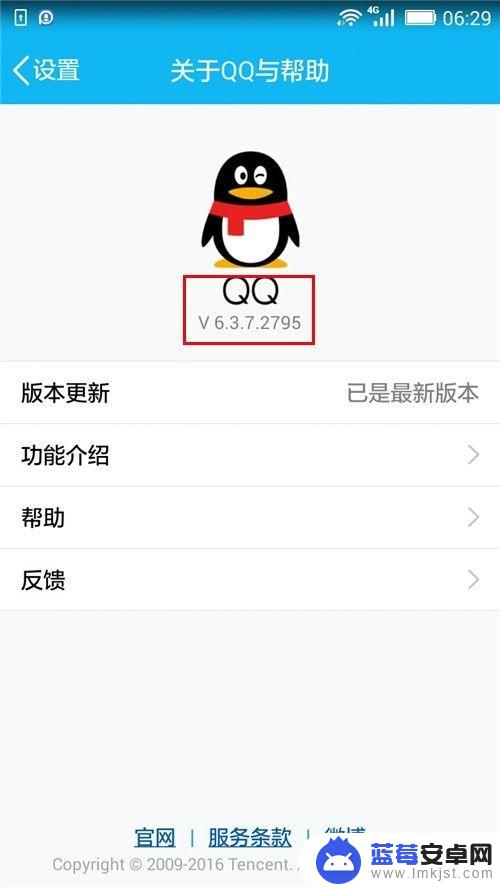
2.打开手机QQ,进入“联系人”页面,点击聊天的好友,
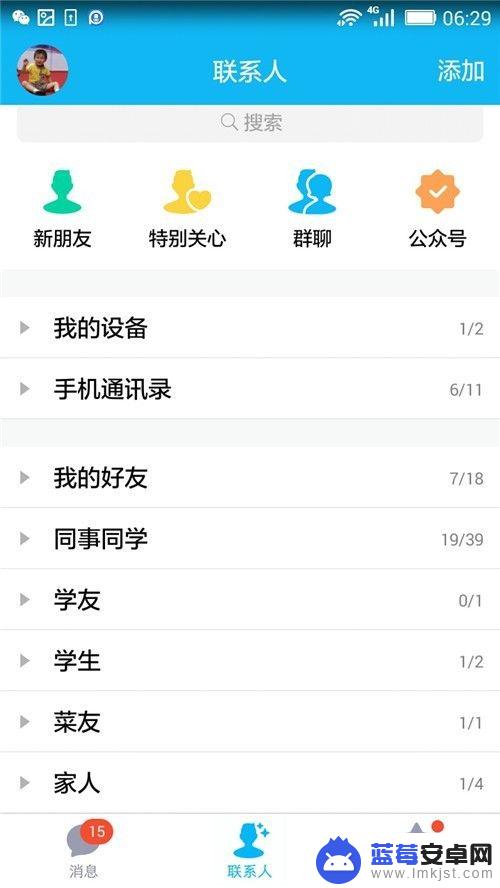
3.进入与好友聊天的界面,点击”发消息“,
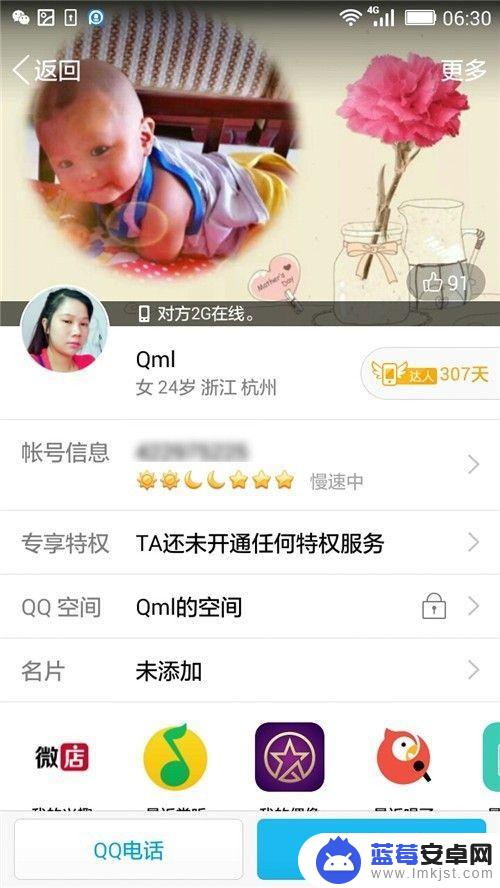
4.再点击右上角的人形,进入聊天”聊天设置“
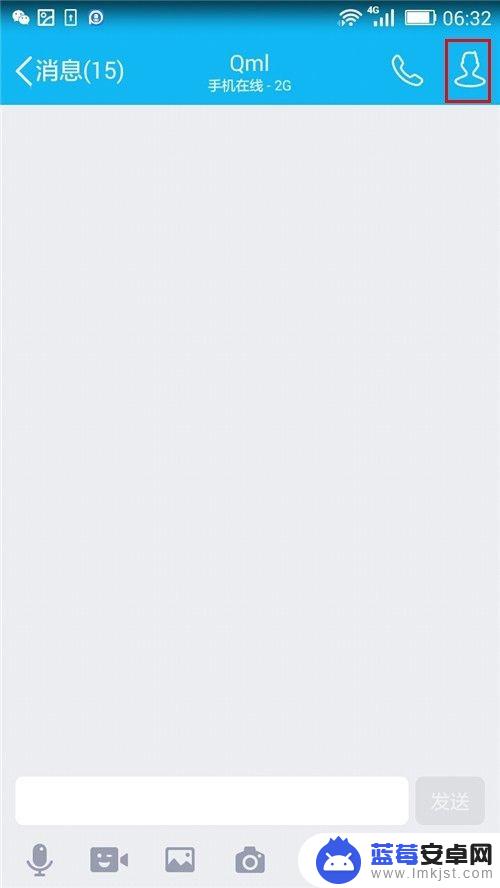
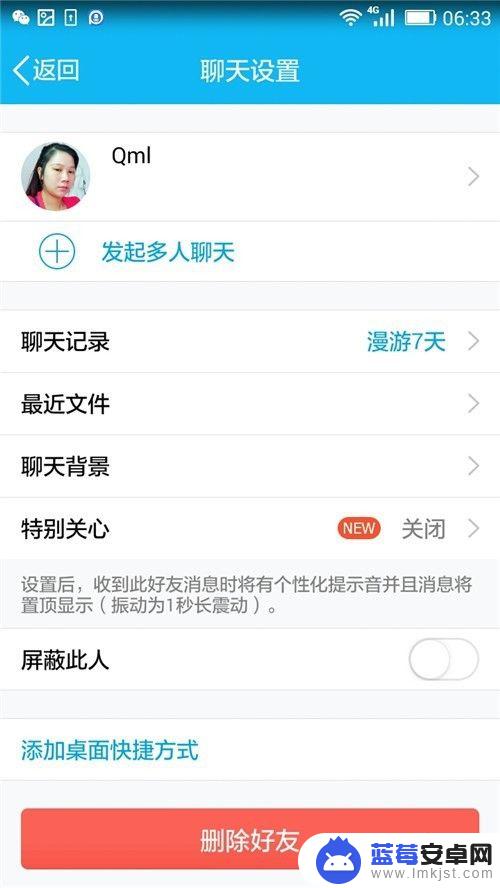
5.点击“添加桌面快捷方式”,然后回到桌面上。就可以看到此好友的快捷方式
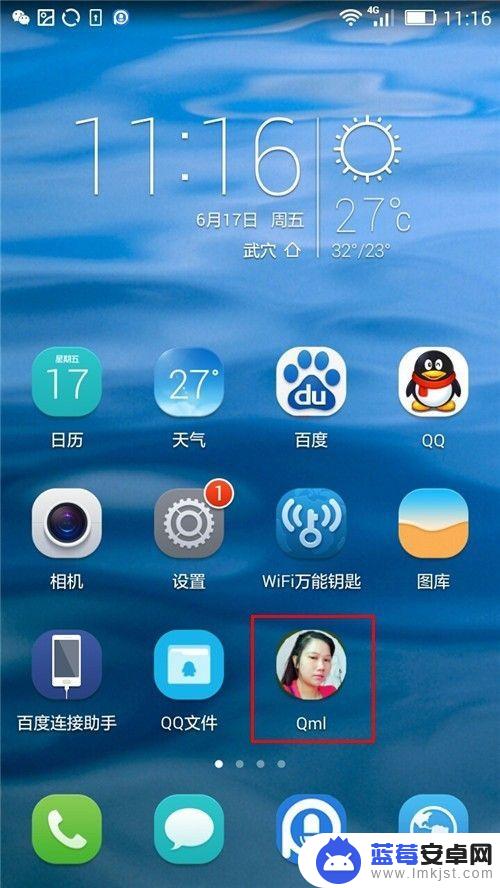
6.点击一下这个快捷方式,马上出现“QQ消息”和“QQ电话”。这样发消息和打QQ电话就方便多了
更多有关手机QQ的经验如下:
0手机QQ使用方法教程 方法技巧

以上就是手机QQ好友创建桌面快捷方式的全部内容,如果遇到相同问题的用户,可以参考本文中介绍的步骤来进行修复,希望对大家有所帮助。












